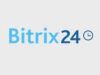Programmi per organizzare il lavoro
Hai iniziato un progetto molto importante, che richiede l’organizzazione del lavoro in diversi step da seguire nel corso del tempo, e non sai proprio da dove partire. Prendi carta e penna e inizi a buttare giù una scaletta quando ti viene in mente una domanda: e se facessi tutto con l’aiuto della tecnologia? Ottima idea. Ma quali sono i migliori programmi per organizzare il lavoro?
Sono lieto di comunicarti che sei nel posto giusto. In questo tutorial, infatti, ti andrò a mostrare alcuni dei migliori software per tenere traccia di tutti i tuoi progressi e di quelli del tuo team di lavoro, il tutto potendo contare sulle potenzialità del cloud (in modo da avere tutte le informazioni sempre sincronizzate su più postazioni e dispositivi).
Sappi che le funzioni offerte da questi strumenti sono davvero moltissime e in grado di rivoluzionare il modo in cui decidi di portare avanti i tuoi progetti. Non ci credi? Non devi far altro che dedicare 5 minuti del tuo tempo alla lettura di questa guida e provarli. In bocca al lupo e buon lavoro!
Indice
- Software per organizzare il lavoro gratis
- Programma per organizzare il lavoro online
- App per organizzare il lavoro
Software per organizzare il lavoro gratis
Molti software per organizzare il lavoro sono caratterizzati da funzioni avanzate a pagamento, ma ce ne sono tanti altri che garantiscono prestazioni di alto livello anche attraverso le funzioni gratuite. Ecco dunque a te alcuni dei migliori software per organizzare il lavoro gratis.
Asana (Web/Windows/macOS/mobile)
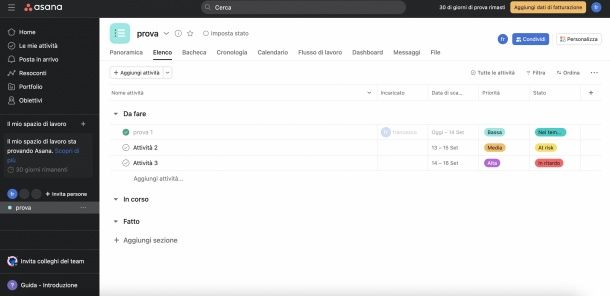
Asana è un software gratuito disponibile sia in versione Web che per Windows e macOS, ma accessibile anche attraverso una comoda versione mobile per Android e iOS/iPadOS. Per scaricare il client per Windows/macOS, accedi alla sezione Download del sito e clicca sul relativo pulsante; avvia quindi l’eseguibile ottenuto e, se usi Windows, attendi qualche secondo affinché la procedura automatica giunga al termine; su Mac, invece, trascina l’applicazione nella cartella Applicazioni.
Per creare il tuo account, recati nella sezione di creazione dell’account del sito, e inserisci la tua e-mail nell’apposito campo. Fatto ciò, scegli il tuo nome e seleziona gli obiettivi per cui vuoi utilizzare Asana. Se non hai ben chiaro questi passaggi, puoi fare clic sul tasto Salta presente nelle schermate.
A questo punto, crea il tuo primo progetto di prova inserendone il nome, quindi aggiungi delle Attività da completare. Scegli quindi le sezioni da porre sotto il progetto, che contengono le varie attività che hai creato in precedenza. Infine, seleziona il layout che ti sembra più adatto fra Elenco, Bacheca, Cronologia o Calendario.
Fatto ciò, fai clic sul tasto Continua e accedi alla schermata principale del servizio. Puoi usare la versione di prova gratuita per 30 giorni e nel frattempo puoi prendere confidenza con le funzioni principali del programma. Per prima cosa, fai clic su Aggiungi attività per inserire una nuova attività da svolgere.
Scrivi il nome dell’attività nell’apposito campo, quindi fai clic su di essa qualora volessi creare delle sottoattività, aggiungere una data di scadenza, inserire dei collaboratori o fare dei commenti.
Una volta completata l’Attività, fai clic sul tasto a forma di spunta sulla sinistra per contrassegnarla come completata. Nella sezione Le mie attività, invece, puoi controllare la lista delle attività da completare ordinate cronologicamente, a prescindere dal Progetto o dalla Sezione a cui sono assegnate.
In corrispondenza dell’attività puoi trovare delle scorciatoie che ti permettono di modificarne rapidamente l’Incaricato, la Data di Scadenza, la Priorità e lo Stato.
Per aggiungere un intero Progetto, invece, fai clic sul pulsante Il mio spazio di lavoro, quindi sul tasto Nuovo Progetto. Puoi scegliere se crearlo da 0 o utilizzare un modello già pronto, in ogni caso le attività possono essere inserite secondo le modalità che ti ho illustrato in precedenza.
Hive (Web/Windows/macOS/mobile)
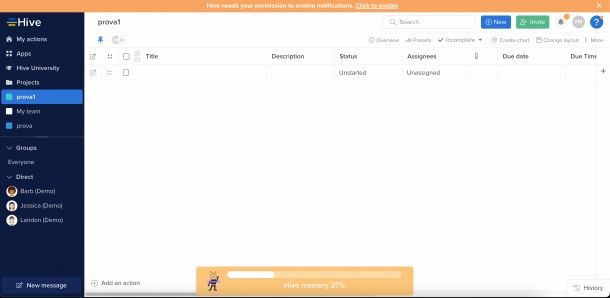
Hive è una piattaforma di gestione dei progetti veloce e intuitiva che presenta una versione gratuita molto comoda per testare le sue principali funzioni. È disponibile via Web e come applicazione sia desktop che mobile (per Android e iOS/iPadOS).
Per scaricare il programma per Windows o macOS, ti basta recarti nella sezione Applicazioni del sito, e fare clic sul pulsante relativo al sistema operativo del tuo PC. A download completato, se usi Windows, avvia l’eseguibile contenuto nel file zip ottenuto e attendi che la procedura automatica giunga al termine. Se utilizzi un Mac, invece, estrai l’applicazione nella cartella Applicazioni.
Per creare il tuo account, collegati alla pagina principale di Hive e digita il tuo indirizzo email nel campo Get Started, quindi fai clic sullo stesso bottone.
Nella pagina successiva, inserisci il tuo nome, cognome e numero di telefono, quindi scegli la tua password e fai clic sul tasto Next. A questo punto, puoi cominciare a creare il tuo Spazio di lavoro. Scegli un nome che rappresenti la tua organizzazione e indica quante persone hai intenzione di coinvolgere nel lavoro. Nel caso non avessi colleghi da inserire, fai clic sul tasto I don’t have teammates, quindi scegli se usare la funzione Hive Messaging per comunicare con i tuoi collaboratori. Fai clic sul tasto Finish per concludere e raggiungere la schermata principale della piattaforma.
Inserire attività o progetti (ovvero le cartelle che raggruppano più attività) è davvero semplice e immediato: fai semplicemente clic sul tasto New posto in alto a destra, quindi seleziona se aggiungere un progetto (Project) o un’attività (Action).
Per creare un progetto, per prima cosa devi inserire il nome, quindi scegliere in che posizione salvarlo, la data di scadenza e che colore assegnare all’etichetta. Scegli quindi quali membri del tuo team coinvolgere nel progetto, e se far arrivare loro una notifica, quindi premi sul tasto Next. Infine, scegli il layout secondo il quale vanno mostrate le varie attività, e fai clic sul tasto Create project.
A questo punto, fai clic sul progetto nel quale vuoi inserire un’attività, attraverso il menu sulla sinistra, e inserisci un’attività come fatto poc’anzi, tramite il tasto New e poi quello Action. Scegli nome, descrizione ed eventuali sottoattività collegate, quindi scegli dal menu sulla destra a chi assegnare l’attività e la data di scadenza della stessa.
Per contrassegnare un’attività come completata, fai clic su di essa, e clicca sulla spunta a sinistra del nome.
Altri software per organizzare il lavoro gratis
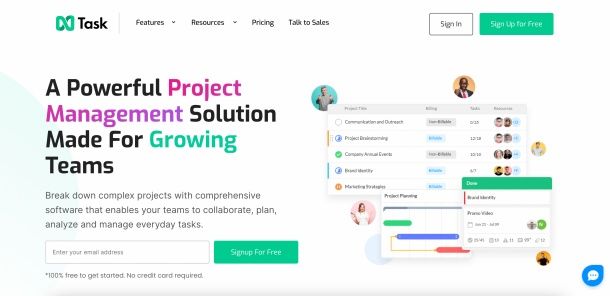
Fra i migliori programmi gratuiti per organizzare il lavoro puoi scegliere, oltre alle soluzioni menzionate poc’anzi, anche alcune fra le soluzioni che ti sto per proporre ora.
- Clickup (Online/Windows/macOS) — questa piattaforma ti consente di organizzare il lavoro in modo molto semplice, creando degli appositi spazi organizzati in Progetti e singole Attività. La versione gratuita ti da fino a 100 MB di spazio, ma per solo 5 dollari al mese si possono ottenere tutte le funzioni principali della piattaforma con spazio illimitato.
- Wrike (Online/Windows/macOS) — questo programma consente di gestire in forma del tutto gratuita i propri progetti e le proprie attività, attraverso una comodissima dashboard personalizzabile a seconda delle proprie esigenze. Come gli altri software, possiede un piano a pagamento che ne amplia le funzionalità.
- Flow (Online/Windows/macOS) — questa piattaforma offre 30 giorni di prova gratuita, oltre a diverse funzioni avanzate che lo rendono molto più versatile della maggior parte dei software per organizzare il lavoro. Infatti puoi creare dei Task, dei Progetti, delle Workload e molto altro.
Programma per organizzare il lavoro online
Sebbene i programmi che ti ho indicato poc’anzi posseggano tutti quanti una versione Web, ti sto per indicare alcune soluzioni molto rapide e leggere da poter utilizzare direttamente dal tuo browser. Alcune di queste posseggono anch’esse delle applicazioni per desktop e mobile, ma sono focalizzate maggiormente su un’esperienza Web based.
Trello
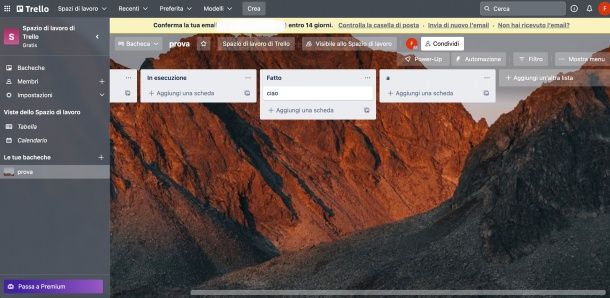
Trello è un servizio online che permette di organizzare e gestire i progetti di lavoro in modo semplicissimo in delle bacheche tematiche condivisibili tra vari utenti, all’interno delle quale è possibile spostare vari elementi da una sezione all’altra (il cosiddetto metodo Kanban). È disponibile anche come applicazione per desktop e mobile.
Iniziare a usarlo è molto semplice: recati sulla sua pagina principale, quindi inserisci la tua e-mail nell’apposito campo e fai clic sul tasto Registrati. Inserisci poi il nome che vuoi dare al tuo spazio di lavoro, quindi aggiungi degli indirizzi e-mail relativi agli altri membri del team che vuoi coinvolgere. Premi poi i tasti Continua e Portami in Trello, per raggiungere la pagina principale del servizio.
In Trello l’organizzazione delle attività ha luogo nelle Bacheche: fai clic sul tasto Crea la tua prima bacheca per cominciare, quindi immetti il titolo della bacheca e pigia il tasto Crea per confermare.
Nella parte destra della bacheca puoi trovare più liste, a cui assegnare delle etichette. Per creare una nuova lista di attività ti basta semplicemente recarti su Aggiungi un’altra lista. All’interno delle Liste le attività sono organizzate in Schede, per le quali ti basta digitare il nome nella barra di testo denominata Aggiungi una scheda per impostarle. Fai clic sul nome di una scheda per modificarne descrizione, membri, data di svolgimento e inserire commenti o allegati.
Per contrassegnare come completata una scheda, invece, ti basta spostarla nella Lista denominata Fatto. Per maggiori informazioni su come usare Trello, leggia la mia guida dedicata.
Bitrix24
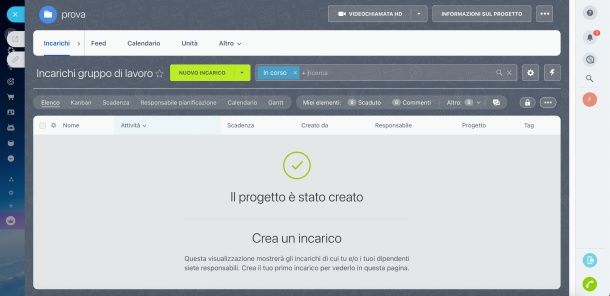
Bitrix24 è una piattaforma online utile per organizzare il proprio lavoro e quello del proprio team in maniera semplice ed efficace. Registrati al sito tramite l’apposito modulo, inserendo il tuo indirizzo e-mail e premendo sul bottone Registrati Gratis.
Una volta caricata la piattaforma collegata al tuo nuovo account, seleziona la voce Incarichi e Progetti, per sfruttare le funzioni di organizzazione del lavoro offerte da Bitrix24, quindi fai clic sul tasto Conferma.
Le attività in Bitrix24 sono denominate Incarichi, e puoi crearne tramite l’apposito pulsante Nuovo incarico. Inserisci il nome dell’incarico, quindi scegli se dare Priorità Alta o meno. Nella sezione di testo in basso puoi aggiungere una descrizione, o allegare file e documenti all’Incarico. Inserisci l’indirizzo e-mail del responsabile, quindi aggiungi una data di scadenza, se necessaria.
Quando hai personalizzato a dovere l’incarico, fai semplicemente clic sul tasto Aggiungi Incarico, mentre per contrassegnarlo come completato applica una spunta sulla sinistra quindi clicca sul menu a tendina Seleziona Azione.
Scegli di contrassegnare l’opzione Completa, e premi sul tasto Applica a tutti per confermare. Allo stesso modo degli Incarichi, puoi decidere di creare interi Progetti. Per farlo, recati nella sezione Progetti posta in alto, quindi fai clic sul tasto Crea un progetto, e poi pigia il tasto Avanti.
Inserisci il nome del Progetto quindi scegli se renderlo Pubblico per tutta la tua organizzazione, oppure solo ad alcuni membri, e premi sul tasto Avanti quando hai fatto.
I Progetti sono vere e proprie cartelle, all’interno delle quali puoi creare nuovi Incarichi, allo stesso modo di quello che ti ho mostrato poc’anzi. Ti consiglio di dare un’occhiata al mio tutorial dedicato per approfondire il funzionamento di questo servizio online.
Altri programmi per organizzare il lavoro online
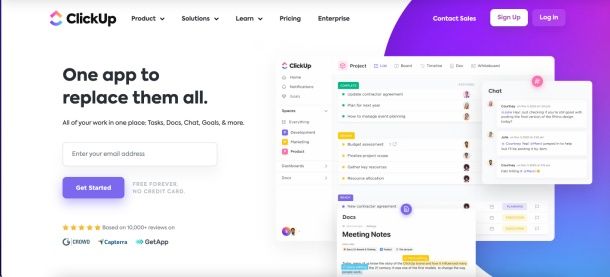
Sappi che Internet è pieno di servizi per organizzare il lavoro online, ma solo alcuni sono davvero affidabili e vale la pena usare. Ecco a te alcuni esempi, da aggiungere a quelli visti in precedenza.
- nTask (Online/Android/iOS/iPadOS) — è una piattaforma molto giovane, ma che si sta imponendo nel mercato grazie a una vasta gamma di funzioni gratuite. Fra queste, una struttura modulare di organizzazione dei progetti in team, che può essere impostata attraverso un semplice meccanismo di drag-and-drop delle attività.
- Jira (Online) — è una soluzione per la gestione dei progetti orientata principalmente al bug tracking e la gestione delle problematiche a livello tecnico. Possiede una versione totalmente gratuita per team fino a 10 utenti.
- Monday.com (Online/Android/iOS/iPadOS) — questo software di gestione del lavoro è del tutto gratuito per chi deve gestire progetti con un singolo collaboratore, mentre offre diverse versioni a pagamento che ne espandono le funzioni.
App per organizzare il lavoro
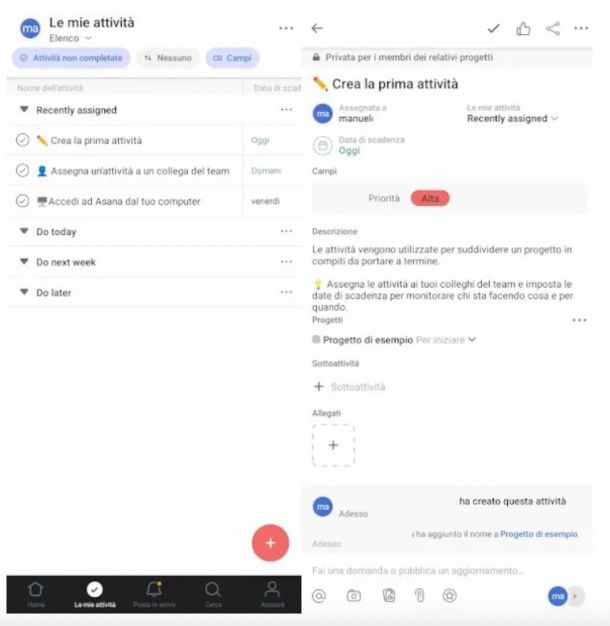
Vuoi sapere quali sono le migliori app per organizzare il lavoro su smartphone e tablet? Beh, puoi sicuramente rivolgerti alle versioni mobile delle soluzioni elencate prima, ma ci sono anche altre app che vale la pena prendere in considerazione.
- Slack (Android/iOS/iPadOS) — questa app di messaggistica consente di organizzare il proprio lavoro in modo semplice e veloce, specialmente per quanto riguarda il lavoro in team. L’app è totalmente gratuita e compatibile con tutti i dispositivi. Inoltre, presenta piena integrazione anche con l’applicazione per PC e Mac, o con la versione Web.
- Microsoft To Do (Android/iOS/iPadOS) — non può mancare l’app sviluppata da Microsoft nella lista dei consigliati. Questa applicazione consente di gestire con tutta tranquillità i propri progetti personali, ed è complementare al software per PC.
Se vuoi approfondire e conoscere ancora altre soluzioni mobile che vale la pena provare, ti consiglio di dare una letta al mio tutorial sulle migliori app per organizzare il lavoro.

Autore
Salvatore Aranzulla
Salvatore Aranzulla è il blogger e divulgatore informatico più letto in Italia. Noto per aver scoperto delle vulnerabilità nei siti di Google e Microsoft. Collabora con riviste di informatica e cura la rubrica tecnologica del quotidiano Il Messaggero. È il fondatore di Aranzulla.it, uno dei trenta siti più visitati d'Italia, nel quale risponde con semplicità a migliaia di dubbi di tipo informatico. Ha pubblicato per Mondadori e Mondadori Informatica.